Основные причины невозможности загрузки Windows mobile кроются в достаточно тривиальных причинах: установленное программное обеспечение вызывает ошибку и не может быть запущено из Автозагрузки, в КПК не хватает ROM памяти, которая содержит критически важные файлы для операционной системы, в том числе и кеш Windows Mobile, в Windows Mobile-устройстве «обрушилась» прошивка. Естественно, последний вариант требует очень детального рассмотрения в рамках отдельного материала, а вот разобраться с тем, что стартует вместе с системой, и как используются ее ресурсы, мы сможем прямо сейчас.
Для того чтобы понять, что загружается в Автозагрузке КПК, необязательно устанавливать дополнительные программы от сторонних производителей. В случае если устройство стартует с ошибками, но все же стартует, то пользователь может проверить ярлыки стартующих процессов в папке Windows/StartUp. Соответственно, часто при удалении ПО не затирает соответствующие записи в этой папке, что приводит к появлению всплывающих окон с информацией о невозможности запуска программ.
Еще одним полезным советом для пользователей КПК может стать пожелание ставить программы, которые потенциально могут стартовать (или стартуют) с операционной системой, только в ROM память устройства. Часто при извлечении карты памяти из коммуникатора или при отключении подачи питания на нее (для сбережения электроэнергии при разряде батареи), все запущенные приложения могут оставаться в оперативной памяти, но случись «мягкая перезагрузка», и вот уже не запускается любимый менеджер запуска (лончер), антивирус или почтовый клиент.
Тем не менее, вот уже наше устройство нормально не загружается и нам нужно очень быстро понять, какую именно программу требуется удалить, чтобы восстановить работоспособность Windows mobile. Естественно, если КПК можно запустить в безопасном режиме, когда отключена вся автозагрузка, то эта задача разрешима. Теперь выбор стоит за тем, как это сделать. Некоторые модели КПК (особенно старых) и коммуникаторов (например, ASUS), имеют такую функциональность на базовом уровне – для этого достаточно при «мягкой перезагрузке» нажимать на комбинации «хард-кнопок», но все же иногда гораздо проще поставить сторонний софт. Интересно, что такие утилиты представлены очень слабо – видимо разработчики не считают важным данные пользователей, которые пострадают при выполнении «жесткой перезагрузки» - единственного возможного способа восстановления системы после ошибок Автозагрузки.
Основной принцип работы сторонних утилит – старт на самом раннем запуске операционной системы, примерно 3 или 4 процессом (первые относятся к элементам Windows Mobile и не могут быть отменены). Выйти в безопасный режим можно или автоматически, если система зависает или начинает работать нестабильно после прошествия определенного времени, или, как вариант, в ручном режиме при загрузке (здесь важно не пропустить, когда предлагается выбрать эту опцию).
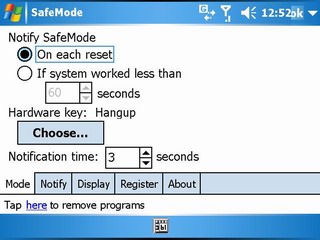
Отдельное решение для перезапуска коммуникатора в безопасном режиме существует. Это Safe Mode II от Monocube (
monocube.com,
9, 95$, триал 14 дней). Эта программа может запускаться как вручную, так и автоматически – например, если система работает менее 120 секунд с момент удачной загрузки (опция по умолчанию). Основное предназначение утилиты – предоставлению пользователю расширенного протоколирования элементов автозагрузки – исполняемых файлов, системных процессах, драйверов средств ввода, плагинов экрана «Сегодня». Соответственно, для диагностики устройства требуется поочередно отключать эти элементы. Загрузка этого безопасного режима осуществляется также и в ручном режиме при нажатии на верхнюю панель при старте Windows Mobile.
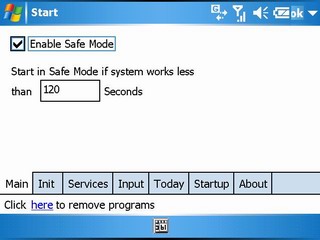
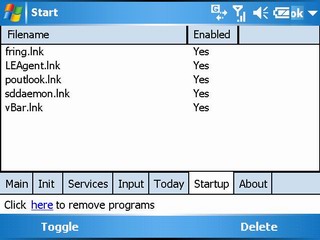
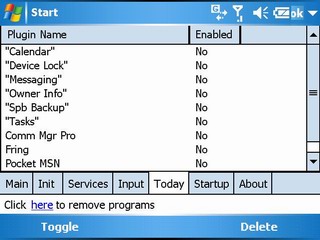
Известная антивирусная компания Airscanner имеет в своем арсенале комплексную утилиту Airscanner Mobile PowerTools (
airscanner.com,
23, 99 $, триал 30 дней), состоящую из нескольких инструментов, в том числе с тем же «безопасным режимом» - Airscanner SafeMode. Особенность решения от Airscanner в том, что оно объединяется с другими системными модулями – монитором устройства (Airscanner Device Monitor), а также редактором реестра (Airscanner Registry Editor). В первом случае пользователю предоставляется исчерпывающая информация о системе (включая все запущенные процессы с долей загрузки центрального процессора, идентификационным номером процесса и путем до исполняемого файла). Это поможет определить процесс, который вызывает крах системы при запуске. Соответственно, в редакторе реестра можно найти все «следы» этой программы, удалив которые можно на 90% избавиться от проблемы некорректной установки/деинсталляции софта. Airscanner SafeMode выводит устройство в безопасный режим из-под обычной загрузки системы, поэтому никаких действий в момент «мягкой перезагрузки» делать не нужно.
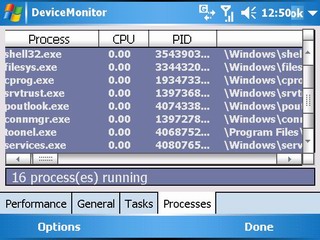
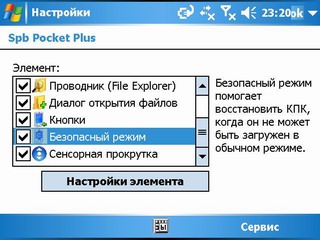
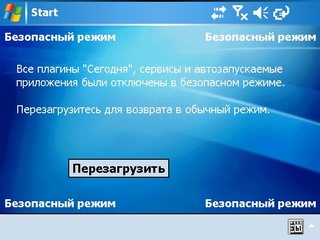
Еще один способ запуска коммуникатора в безопасном режиме – это Spb Pocket Plus (
spbsoftwarehouse.com,
29, 95 $, триал 15 дней). В состав комплекта входит одноименный апплет, позволяющий отключить системные приложения и загрузить просто чистый Windows Mobile. По умолчанию он включен на автоматический старт, если коммуникатор проработал менее 3 минут, но вручную можно активировать эту опцию для постоянного использования. Загрузка во втором случае производится путем длительного удерживания кнопки «Ввод» или длительного тапа стилусом по экрану в момент старта Windows Mobile. После этого устройство перейдет еще раз в «мягкую перезагрузку» и загрузится в Safe Mode.
©
Михаил Демидов, Mobiset.ru
Дата публикации статьи - 18 сентября 2008 г.
